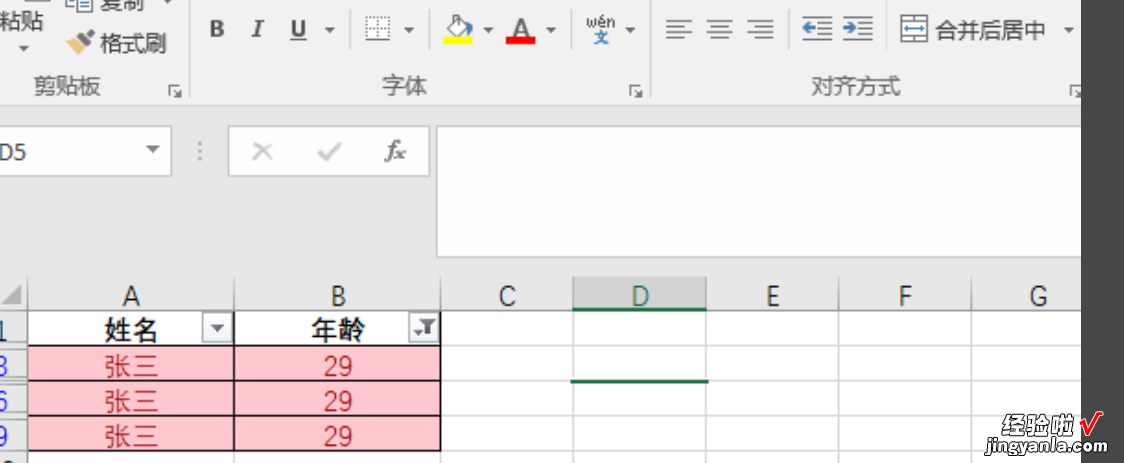经验直达:
- excel表格中怎样把相同的内容放在一起
- excel怎么合并相同项
- excel表格里怎么把相同的筛选出来
一、excel表格中怎样把相同的内容放在一起
有两种方法:①排序②添加辅助列,vlookup函数标记后排序
假设表格如下 , 将A列相同文字放在一起 。
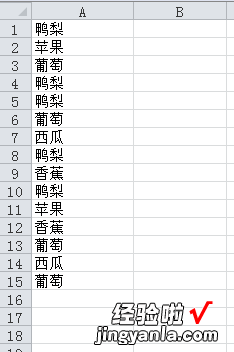
方法一:排序
直接选择数据,以A列为主要关键字排序,效果如下
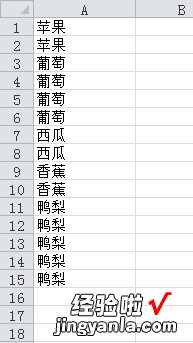
方法优缺点:该方法简单易行,对于具体排列顺序不要求的情况尤为适用,数据顺序按照拼音字母顺序排列 。但如果要求具体顺序,如香蕉排在第一位、西瓜排在第二位等 , 这种情况就需要适用方法二 。
方法二:vlookup函数结合辅助列
假如要求香蕉第一、西瓜第二、苹果第三、鸭梨第四、葡萄第五排列 。
具体步骤:
1、在C列D列添加辅助列,分别输入数据项目和需要的排序
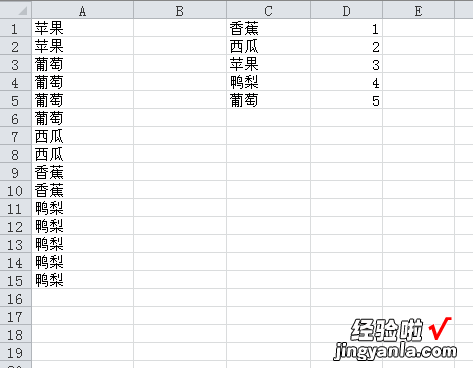
2、在B1单元格中输入公式 =VLOOKUP(A1,$C$1:$D$5,2,0),回车确定,然后向下填充,此时B列出现A列数据应该对应的排序
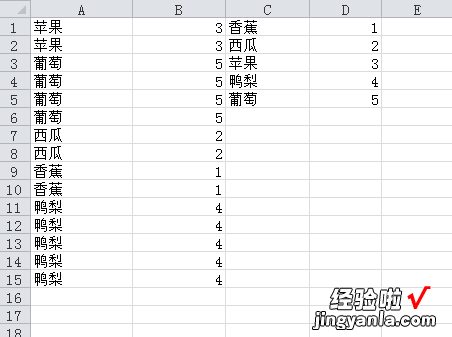
3、选择A、B列数据 , 以B列为主要关键字升序排列,此时A列数据相同的排在了一起 , 且满足要求的顺序 。此时删除BCD三列即可 。
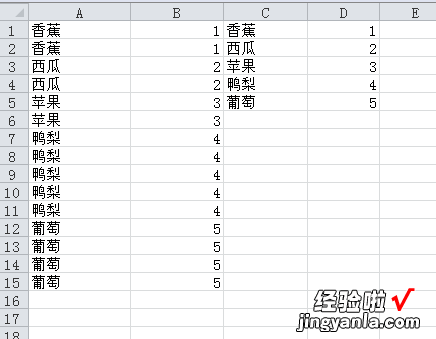
最终效果
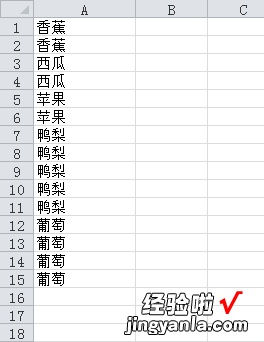
二、excel怎么合并相同项
详细步骤:
操作设备:戴尔电脑
操作系统:win10
操作软件:excel
1、比如对下列表格中相同型号的数量合并求和 。先鼠标选中A列中所有的型号 。

2、A列的数据复制粘贴到到空白的E列中,然后点击“数据”–“删除重复项” 。
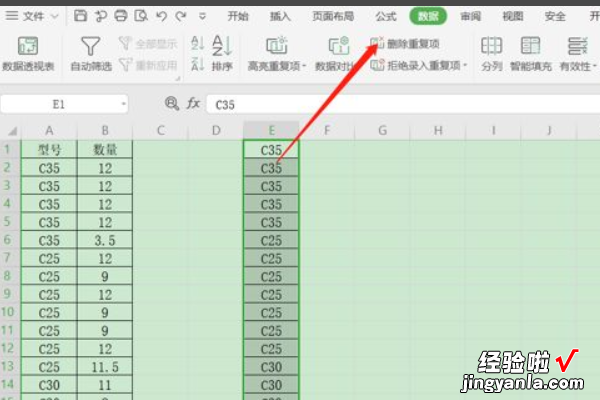
3、在弹出的窗口选择列E,并点”删除重复项”,提示窗口点确定 。
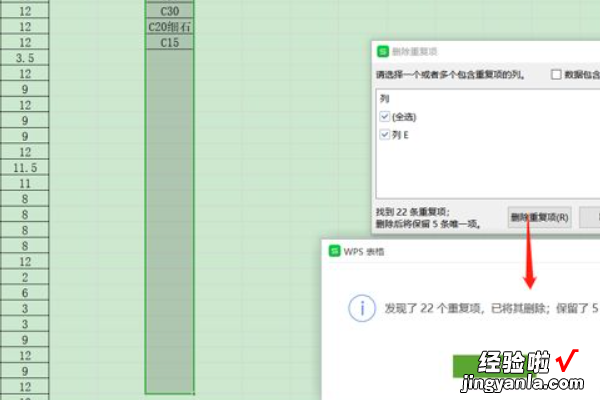
4、在F1单元格中输入公式=SUMIF(A2:A28,E1,B2:B28) 。
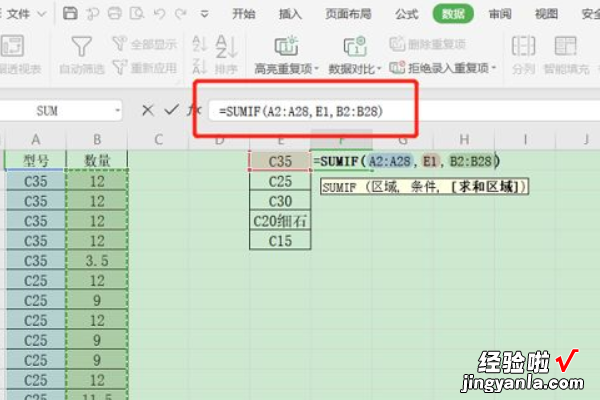
5、=SUMIF($A$2:$A$28,E1,$B$2:$B$28),在单元格区域和求和区域的符号前加“$”,回车即可对重复项进行求和 。
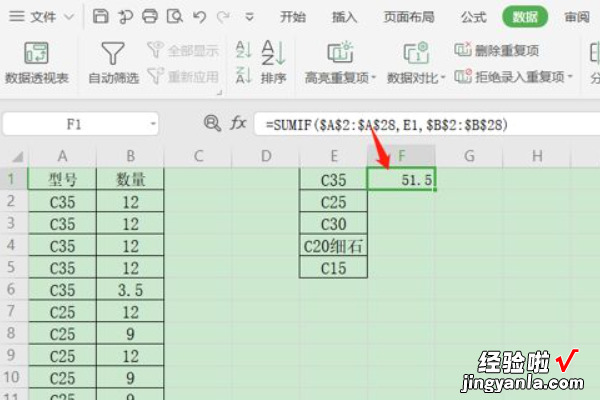
6、将F2单元格下拉填充公式,即可将其他型号进行求和,如下图红色框内表格,所有重复项合并求和 。
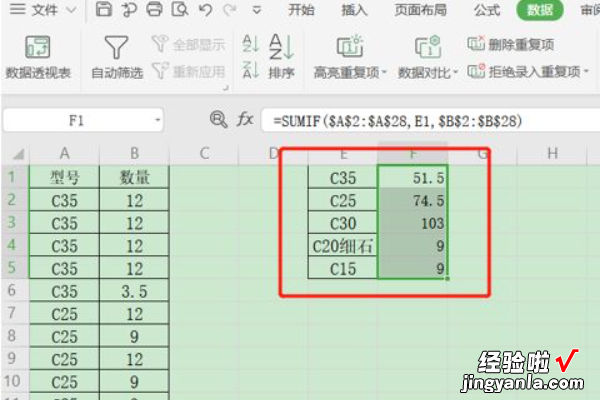
三、excel表格里怎么把相同的筛选出来
1、打开表格,选中需要筛选重复数据的单元格(一列、一行、多列、多行、多个单元格都可以) , 点击“开始”菜单下的“条件格式”,选择“突出显示单元格规则”,然后点击“重复值”选项 。
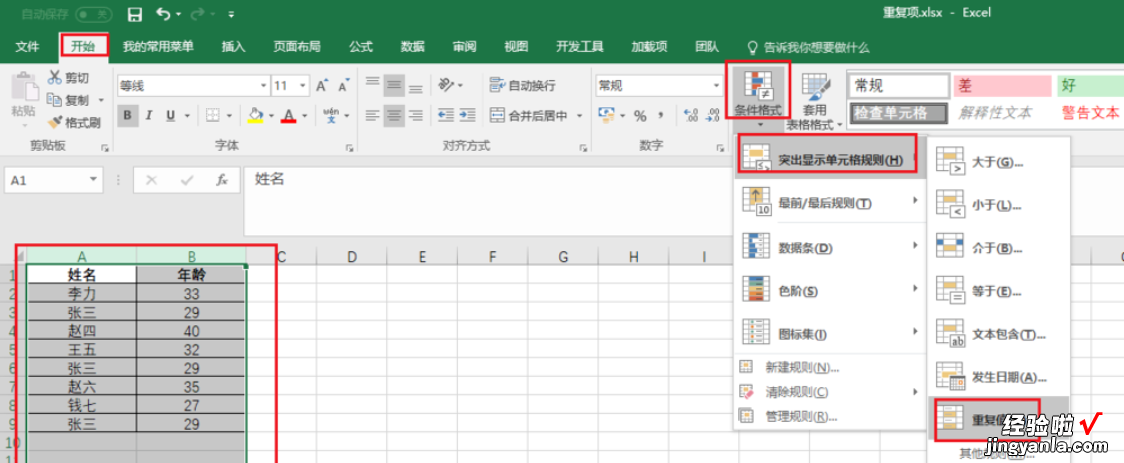
2、现在会看到如下窗口,左侧第一个窗口有两个选项“重复”和“唯一”,选择“重复”,右侧选择标记重复数据的颜色,接着点击“确定” 。
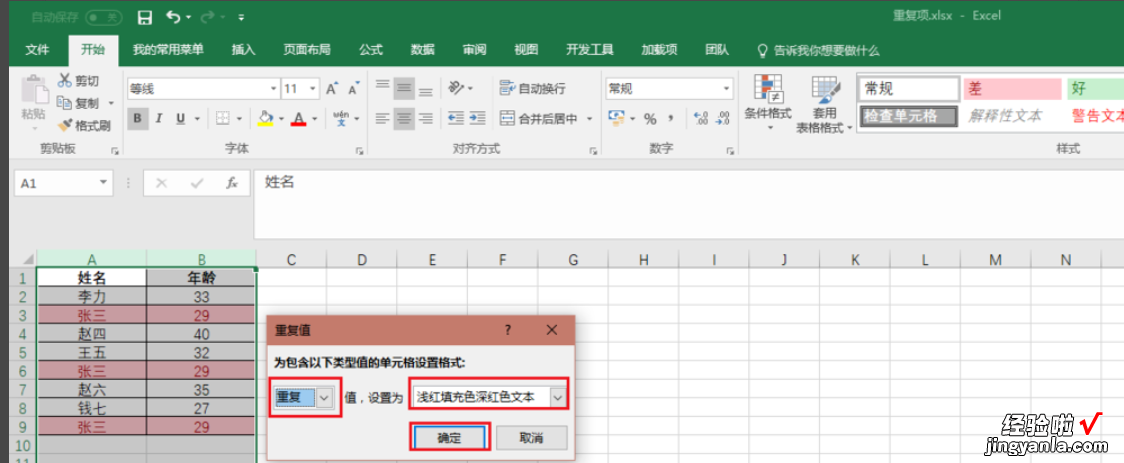
3、效果如下,所有重复值都被标成了相同的颜色 。
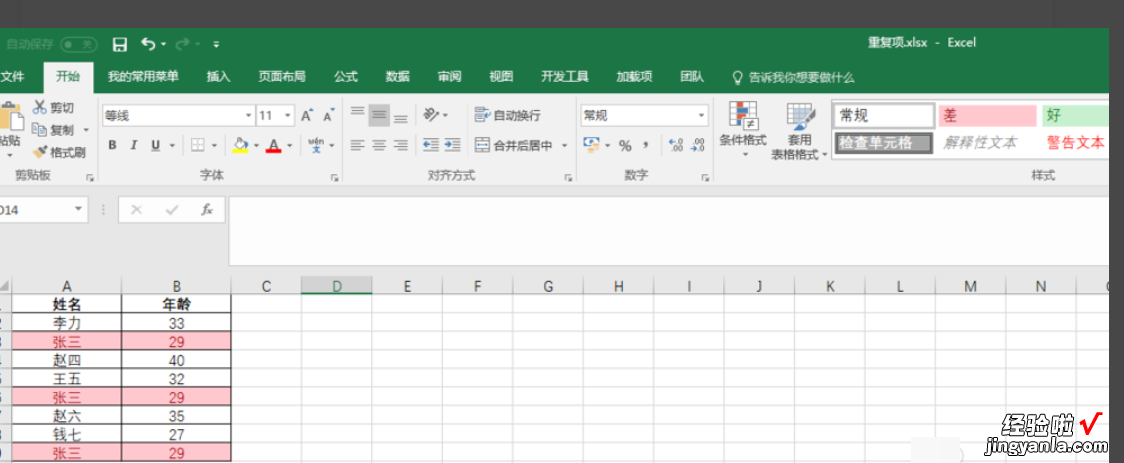
4、选中标题单元格 , 点击“开始”菜单下的“排序和筛选”,选择“筛选”,这样在标题单元格旁边就会出现一个向下的小三角 。
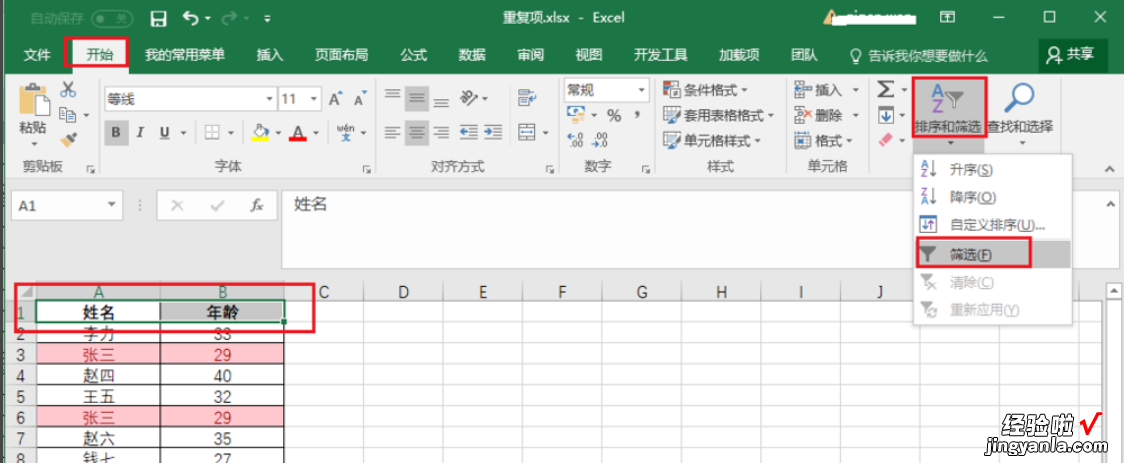
5、点击这个向下的小三角,选择“按颜色筛选”,然后选中步骤2刚刚设置的颜色 。
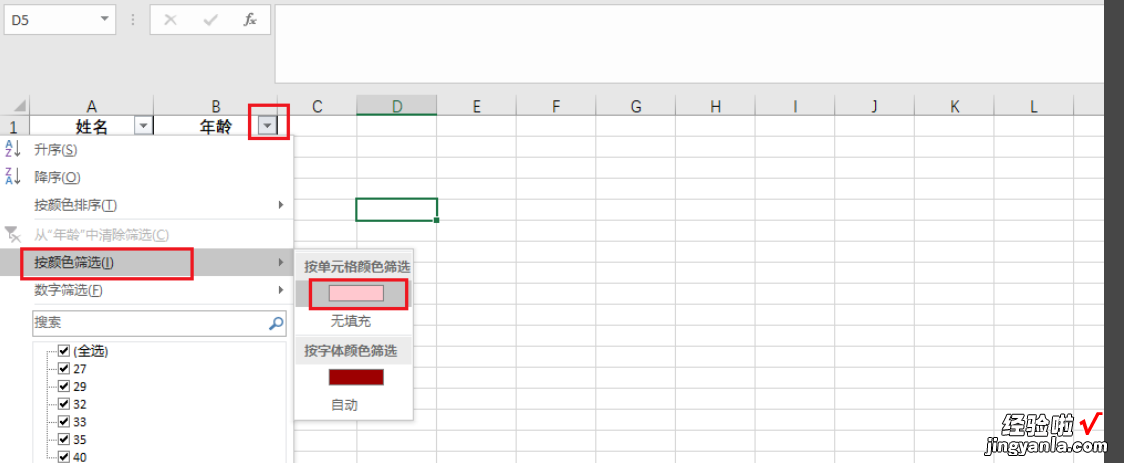
6、看,所有重复数据就都筛选出来啦 。
【excel怎么合并相同项 excel表格中怎样把相同的内容放在一起】